
3D текст очень просто создать в Adobe Photoshop, начиная с CS3 версии.
Для этого создайте новый документ с выбранными параметрами, у меня ширина документа равна 500 пикселей, а высота 300.
Возьмите инструмент угловой градиент для заливки фонового слоя. Цвета для градиента я взяла #4a9bf7, #1c3a78, #051698 –>
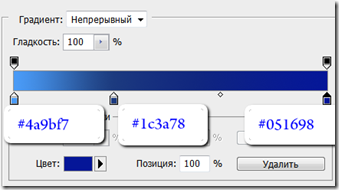
В панели настроек инструмента градиент нажмите на значок ![]() , чтобы выбрать угловой градиент.
, чтобы выбрать угловой градиент.
Далее проведите градиентов линию слева направо в верхней части документа, можно даже слегка выйти за пределы документа:
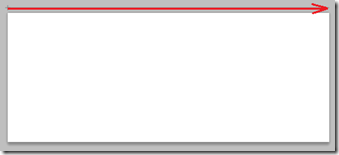
Получили фон:
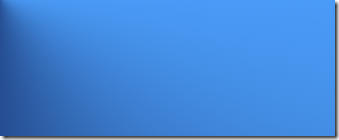
На фоне теперь пишем текст жирным шрифтом.

Растрируем текстовый слой. Для этого кликаем правой кнопкой мыши по текстовому слою и выбираем пункт “Растрировать текст”
Применяем трансформирование текста Перспектива (путь: Редактирование –> Трансформирование –> Перспектива).

Дублируем текстовый слой, перетащив его на значок нового слоя в палитре слоев или при помощи горячих клавиш Ctrl + J.
К копии текстового слоя применяем стили слоя Контур, Рельеф и Градиент (bevel, emboss и gradient). Используйте настройки для контура и рельефа, заданные по умолчанию для получения эффекта 3D текста.

При активном дубликате слоя, удерживая клавишу, нажмите стрелку вниз 2 раза. Это позволит переместить ваш слой с эффектами на 20 пикселей вниз. Не меняя активный слой, удерживая клавиши Ctrl + Alt нажмите клавишу “Стрелка вверх” 19 раз. Появится дубликатов текстового слоя с эффектами, причем каждый последующий слой будет смещен по отношении от предыдущего на 1 пиксель вверх. Таким образом мы достигнем эффекта 3D текста.
По желанию вы можете изменить градиент верхнего текстового слоя, для того, чтобы изменить цвет лицевой части 3D текста. Другие преобразования 3D текста – это создание эффекта отражения или тени. Для этого нужно выделить все текстовые слои (Выделение –> Все слои) и объединить их в группу (перетащить на слои на значок создания группы). Далее дублируете группу слоев (перетаскиваем ее на значок создания нового слоя). Выбираем инструмент “Перемещение” и смещаем дубликат группы несколько вниз. Перемещаем дубликат группы под группу с оригинальными текстовыми слоями, уменьшаем непрозрачность дубликата группы. Получили 3D текст с отражением:









